Budgeting clienti - Analisi previsionale di incasso: differenze tra le versioni
Nessun oggetto della modifica |
|||
| (6 versioni intermedie di uno stesso utente non sono mostrate) | |||
| Riga 1: | Riga 1: | ||
Manuale utente rev. 1 | Manuale utente rev. 1 | ||
== 1. Introduzione == | == 1. Introduzione == | ||
Il modulo “Budgeting Clienti - Analisi previsionale di incasso” è il modulo sviluppato per Dolibarr ERP&CRM che consente all’azienda di inserire un previsionale di incasso per cliente e di consultare l’effettivo fatturato. Il modulo Budgeting Clienti permette anche di creare all’interno del gestionale un previsionale di ricavi per singolo cliente, definendo il periodo temporale nel quale l’azienda prevede tale fatturati. Il modulo consente, inoltre, l’analisi dei dati previsionali inseriti tramite un’apposita tabella che confronta il valore ipotizzato con l’effettivo valore fatturato. Tale analisi può avvenire quotidianamente in quanto il calcolo del fatturato effettivo è aggiornato in tempo reale. | |||
Il modulo “Budgeting Clienti - Analisi previsionale di incasso” è il modulo sviluppato per Dolibarr ERP&CRM che consente all’azienda di inserire un previsionale di incasso per cliente e di consultare l’effettivo fatturato. | |||
Il modulo Budgeting Clienti permette di creare all’interno del gestionale un previsionale di ricavi per singolo cliente, definendo il periodo temporale nel quale l’azienda prevede tale fatturati. Il modulo consente, inoltre, l’analisi dei dati previsionali inseriti tramite un’apposita tabella che confronta il valore ipotizzato con l’effettivo valore fatturato. Tale analisi può avvenire quotidianamente in quanto il calcolo del fatturato effettivo è aggiornato in tempo reale. | |||
Possono essere definiti più budget, ognuno con referente specifico e con durata di validità differente: | Possono essere definiti più budget, ognuno con referente specifico e con durata di validità differente: | ||
| Riga 27: | Riga 13: | ||
== 2. Installazione del modulo in Dolibarr ERP&CRM == | == 2. Installazione del modulo in Dolibarr ERP&CRM == | ||
[[File:2 installazione modulo.png|alt=Dolibarr screenshot installazione modulo|miniatura|392x392px|installazione modulo]] | |||
Una volta scaricato il pacchetto contenente il modulo “Budgeting Cliente”, il contenuto deve essere copiato nella cartella “/custom” all’interno della directory principale di Dolibarr ERP&CRM. | Una volta scaricato il pacchetto contenente il modulo “Budgeting Cliente”, il contenuto deve essere copiato nella cartella “/custom” all’interno della directory principale di Dolibarr ERP&CRM. | ||
| Riga 43: | Riga 30: | ||
'''Nota 2''': è necessario effettuare il login al sistema con un account avente privilegi di “Super amministratore” per poter accedere alla pagina delle Impostazioni. | '''Nota 2''': è necessario effettuare il login al sistema con un account avente privilegi di “Super amministratore” per poter accedere alla pagina delle Impostazioni. | ||
== 3. Configurazione del modulo == | == 3. Configurazione del modulo == | ||
| Riga 51: | Riga 36: | ||
== 4. Creazione di un nuovo budget e analisi del budget == | == 4. Creazione di un nuovo budget e analisi del budget == | ||
Dal menù principale Budget selezionare la voce di menù Nuovo Budget. Compilare tutti i campi del form. | Dal menù principale Budget selezionare la voce di menù Nuovo Budget. Compilare tutti i campi del form. | ||
[[File:4 creazione nuovo budget.png|alt=Dolibarr screenshot creazione nuovo budget|centro|miniatura|800x800px|form di creazione nuovo budget]] | |||
Dopo aver definito il responsabile del budget e le date di validità è necessario inserire ogni cliente che si prevede possa generare fatturato nell’intervallo di date prescelto del budget. | Dopo aver definito il responsabile del budget e le date di validità è necessario inserire ogni cliente che si prevede possa generare fatturato nell’intervallo di date prescelto del budget. | ||
Premere sul link: Nuovo Cliente come mostrato nella figura seguente. | Premere sul link: '''Nuovo Cliente''' come mostrato nella figura seguente. | ||
[[File:4b creazione nuovo budget cliente.png|alt=Dolibarr screenshot creazione nuovo budget nuovo cliente|centro|miniatura|800x800px|inserimento dati per nuovo cliente]] | |||
Verrà proposto un form dove indicare il cliente, le date di validità e l’importo previsto di fatturato. | Verrà proposto un form dove indicare il cliente, le date di validità e l’importo previsto di fatturato. | ||
[[File:4 form step2.png|alt=screenshot inserimento cliente, validità e importo modulo budgeting|centro|miniatura|800x800px|inserimento cliente, validità e importo]] | |||
Una volta completato l’inserimento di tutti i clienti è possibile utilizzare la funzione di Analisi Budget che fornisce il dettaglio riguardante il previsionale e il consuntivo per ogni singolo cliente. | Una volta completato l’inserimento di tutti i clienti è possibile utilizzare la funzione di Analisi Budget che fornisce il dettaglio riguardante il previsionale e il consuntivo per ogni singolo cliente. | ||
[[File:4 tabella previsionale consuntivo.png|alt=screenshot tabella previsionale consuntivo per cliente|centro|miniatura|800x800px|tabella previsionale consuntivo per cliente]] | |||
Il calcolo del fatturato registrato per ogni cliente effettivo viene eseguito ogni volta che si visualizza la tabella di analisi budget. | Il calcolo del fatturato registrato per ogni cliente effettivo viene eseguito ogni volta che si visualizza la tabella di analisi budget. | ||
__FORCETOC__ | __FORCETOC__ | ||
[[ | [[Categoria:Moduli]] | ||
__NEWSECTIONLINK__ | __NEWSECTIONLINK__ | ||
Versione attuale delle 11:32, 2 lug 2024
Manuale utente rev. 1
1. Introduzione
Il modulo “Budgeting Clienti - Analisi previsionale di incasso” è il modulo sviluppato per Dolibarr ERP&CRM che consente all’azienda di inserire un previsionale di incasso per cliente e di consultare l’effettivo fatturato. Il modulo Budgeting Clienti permette anche di creare all’interno del gestionale un previsionale di ricavi per singolo cliente, definendo il periodo temporale nel quale l’azienda prevede tale fatturati. Il modulo consente, inoltre, l’analisi dei dati previsionali inseriti tramite un’apposita tabella che confronta il valore ipotizzato con l’effettivo valore fatturato. Tale analisi può avvenire quotidianamente in quanto il calcolo del fatturato effettivo è aggiornato in tempo reale.
Possono essere definiti più budget, ognuno con referente specifico e con durata di validità differente:
- budget annuale
- budget semestrale
- budget trimestrale
- budget mensile
- budget con date specifiche
2. Installazione del modulo in Dolibarr ERP&CRM
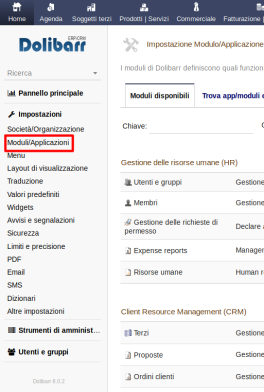
Una volta scaricato il pacchetto contenente il modulo “Budgeting Cliente”, il contenuto deve essere copiato nella cartella “/custom” all’interno della directory principale di Dolibarr ERP&CRM.
Effettuata questa operazione il modulo deve essere attivato dalla pagina Impostazioni → Moduli/Applicazioni.
Nota 1: dopo aver copiato il modulo nella cartella “/custom”, se esso non risulta ancora visibile nell’elenco dei moduli, è necessario attivare nel file di configurazione di Dolibarr ERP&CRM le due direttive seguenti:
- dolibarr_main_url_root_alt
- dolibarr_main_document_root_alt
eliminando le “//” iniziali e compilando con il percorso corretto.
In un’installazione Dolibarr ERP&CRM eseguita a partire da files zip o tar.gz, il file di configurazione chiamato conf.php è solitamente all’interno della cartella htdocs/conf/.
Per ulteriori informazioni consultare il link: https://wiki.dolibarr.org/index.php/FAQ_Custom_module_install
Nota 2: è necessario effettuare il login al sistema con un account avente privilegi di “Super amministratore” per poter accedere alla pagina delle Impostazioni.
3. Configurazione del modulo
Il modulo non necessita di configurazioni specifiche.
4. Creazione di un nuovo budget e analisi del budget
Dal menù principale Budget selezionare la voce di menù Nuovo Budget. Compilare tutti i campi del form.
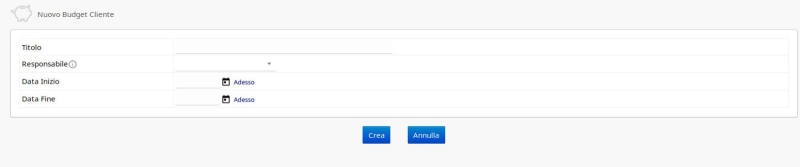
Dopo aver definito il responsabile del budget e le date di validità è necessario inserire ogni cliente che si prevede possa generare fatturato nell’intervallo di date prescelto del budget.
Premere sul link: Nuovo Cliente come mostrato nella figura seguente.
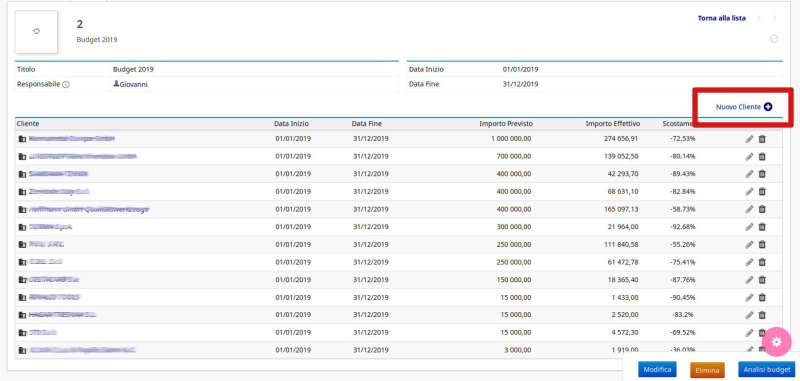
Verrà proposto un form dove indicare il cliente, le date di validità e l’importo previsto di fatturato.
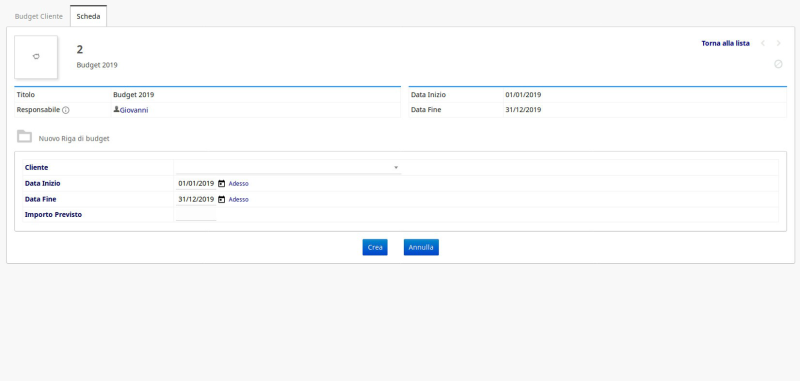
Una volta completato l’inserimento di tutti i clienti è possibile utilizzare la funzione di Analisi Budget che fornisce il dettaglio riguardante il previsionale e il consuntivo per ogni singolo cliente.
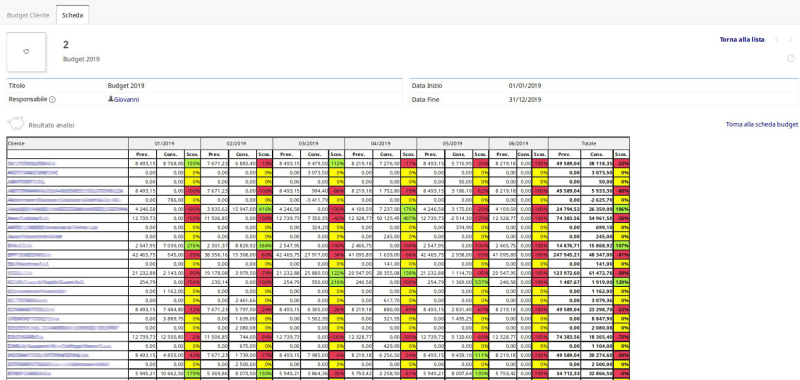
Il calcolo del fatturato registrato per ogni cliente effettivo viene eseguito ogni volta che si visualizza la tabella di analisi budget.